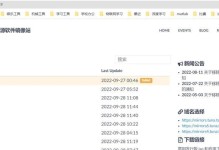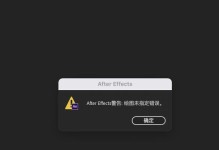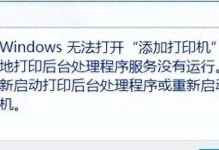近年来,Windows10操作系统成为了许多人的首选。然而,有时候我们可能会遇到一个令人沮丧的问题:win10系统没有声音。当我们想享受音乐、观看电影或进行视频通话时,这个问题可能会严重影响我们的体验。但不要担心,本文将为您介绍一些解决win10系统无声的方法和技巧,帮助您恢复正常的声音功能。
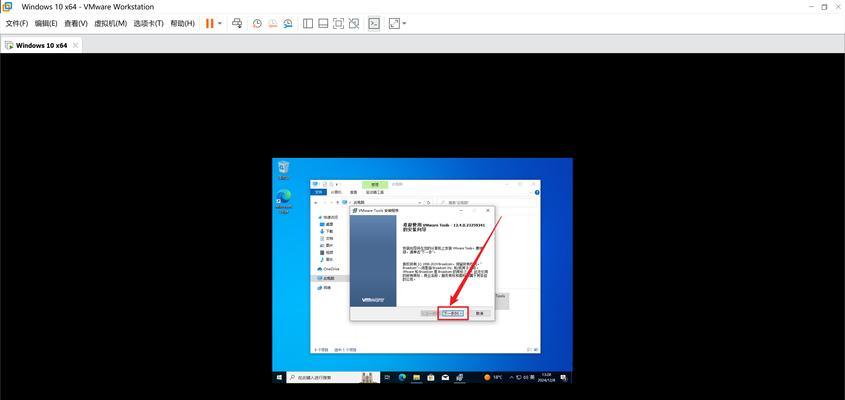
一:检查音量设置是否正确
我们需要确保系统的音量设置是正确的。右键单击任务栏右下角的音量图标,选择“打开音量混合器”。在混合器中,确认主音量和其他应用程序的音量是否被设置为适当的水平。如果发现音量被意外地关闭或调低,请将其调高。
二:检查默认播放设备
有时候,win10系统的默认播放设备可能不正确,导致没有声音。我们可以通过以下步骤来检查和更改默认播放设备:右键单击任务栏右下角的音量图标,选择“声音设置”。在“输出”选项卡中,选择正确的音频设备并设置为默认。
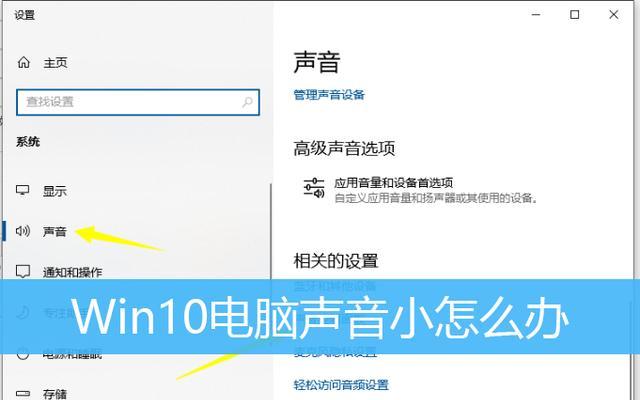
三:更新声卡驱动程序
声卡驱动程序是使音频设备与操作系统正常工作的关键。如果您的win10系统没有声音,可能是因为声卡驱动程序过时或损坏。您可以通过访问计算机制造商的官方网站或使用驱动程序更新工具来更新驱动程序。安装最新的驱动程序后,重新启动计算机并检查是否恢复了声音。
四:检查音频线缆连接
在一些情况下,win10系统没有声音的原因可能是由于音频线缆未正确连接。请确保您的音频线缆插头正确插入到计算机的音频插孔和扬声器或耳机的插孔中。如果需要,请重新插拔一次以确保连接稳固。
五:禁用增强音效
有时候,win10系统默认启用了一些增强音效选项,这可能会导致无声问题。我们可以尝试禁用这些增强音效来解决问题。右键单击任务栏右下角的音量图标,选择“播放设备”。在“声音”选项卡中,选择默认的播放设备并点击“属性”。在“增强”选项卡中,将所有增强音效禁用。
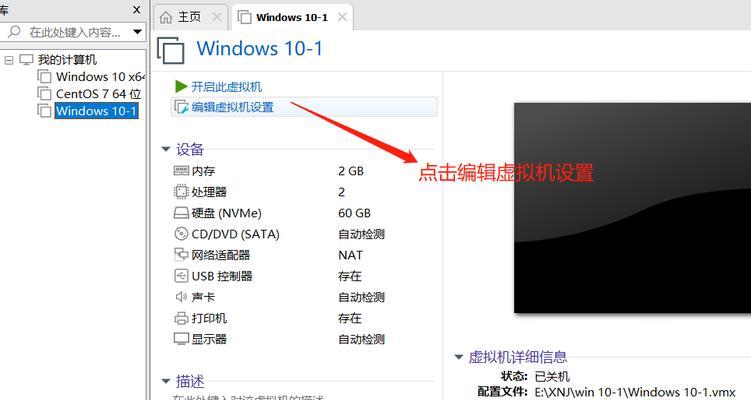
六:运行音频故障排除工具
win10系统提供了内置的音频故障排除工具,可以帮助我们诊断和解决无声问题。打开“设置”应用程序,选择“更新和安全性”,然后点击“故障排除”。在“找到和解决其他问题”部分,选择“音频播放”并运行故障排除工具。根据工具的提示进行操作,尝试修复问题。
七:检查第三方应用程序
有时候,第三方应用程序可能会干扰系统的音频功能,导致win10系统没有声音。您可以尝试退出或卸载最近安装的应用程序,并检查是否恢复了声音。如果确定是某个特定应用程序导致的问题,您可以尝试更新该应用程序或联系开发者寻求支持。
八:重置win10系统音频设置
如果前面的方法都无效,我们可以尝试重置win10系统的音频设置。打开“设置”应用程序,选择“系统”,然后点击“声音”。在右侧的“相关设置”中,点击“控制面板中的声音”。在“播放”选项卡中,选择默认的播放设备,并点击“设置为默认值”按钮。重新启动计算机后,检查是否恢复了声音。
九:检查硬件问题
如果您仍然没有听到声音,可能是由于硬件问题引起的。您可以尝试将扬声器或耳机连接到其他设备上,检查它们是否正常工作。如果是硬件问题,您可能需要更换或维修设备。
十:联系技术支持
如果您尝试了以上所有方法仍然没有解决问题,那么可能存在更复杂的问题。这时,建议您联系计算机制造商或微软技术支持寻求进一步的帮助和指导。
十一:重装操作系统
作为最后的解决方法,如果其他所有方法都失败,您可以考虑重装win10操作系统。这将清除所有数据并恢复系统到默认状态,可能会解决声音问题。但在执行此操作之前,请务必备份重要文件和数据。
十二:使用专业的音频修复工具
如果您不想重装操作系统或者希望尝试其他选择,您还可以考虑使用专业的音频修复工具。这些工具可以帮助您自动检测和修复win10系统中的音频问题。
十三:定期维护和更新系统
为了避免出现win10系统没有声音的问题,定期维护和更新操作系统是非常重要的。确保及时安装系统更新、驱动程序更新以及使用可信的安全软件进行系统保护。
十四:音频问题常见原因
win10系统没有声音的问题可能由多种原因引起,包括错误的音量设置、默认播放设备设置不正确、过时或损坏的声卡驱动程序、音频线缆连接问题、启用了增强音效等。根据具体原因选择相应的解决方法。
十五:小结
win10系统没有声音可能会让我们感到困扰和沮丧,但是通过检查音量设置、默认播放设备、更新驱动程序、检查连接以及禁用增强音效等方法,我们可以解决这个问题。如果这些方法都无效,您可以尝试重置系统设置、联系技术支持或使用专业的音频修复工具。定期维护和更新系统也是预防此类问题的关键。记住,不要轻易放弃,找到解决问题的方法后,您将能够恢复win10系统正常的声音功能。